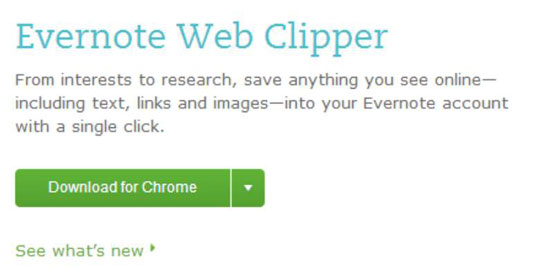Sie können in Evernote auf verschiedene Weise eine Notiz aus gescannten Dokumenten erstellen. Welche Methode Sie verwenden, hängt nicht unbedingt von Ihrem Computer ab. Sie müssen natürlich einen Scanner haben, damit diese Schritte funktionieren.
Wenn Sie einen Scanner haben, aber keine Software (es kommt gelegentlich vor), können Sie verschiedene Programme finden und herunterladen. Lesen Sie vor dem Herunterladen unbedingt die Informationen zur Kompatibilität mit Ihrem Computer.
Scannen in Evernote auf einem Mac
Image Capture ist die in jede Version von Mac OS X integrierte Technologie, die Bilder von Ihrer Digitalkamera oder Ihrem Scanner auf Ihren Mac überträgt, um sie in iPhoto oder Automator zu verwenden. Vielleicht kennen Sie diese Funktion bereits.
Wenn ja, ist das Leben gut, denn Image Capture funktioniert automatisch mit jedem Scanner, den Sie für die Arbeit mit Ihrem Mac eingerichtet haben. Image Capture ist ein Standardprogramm, sodass Sie nichts herunterladen müssen, um mit dem Scannen Ihrer Notiz zu beginnen.
Gehen Sie folgendermaßen vor, um Ihre Notiz mit Image Capture zu scannen:
Starten Sie die Bildaufnahme.
Diese kostenlose Anwendung wird mit Mac OS X geliefert und befindet sich unter /Applications/Image Capture.
Wenn Ihr Scanner unterstützt und eingeschaltet ist, sehen Sie ein Fenster ähnlich dem in dieser Abbildung gezeigten.

Wählen Sie den Bereich aus, den Sie scannen möchten, indem Sie ein Rechteck um die Vorschau des Scans ziehen.
Stellen Sie die Qualität des Scans auf S/W oder Farbfoto ein, je nachdem, was Sie scannen.
Geben Sie Ihrem Scan einen Titel.
Wählen Sie PNG oder JPEG als Scanformat.
Wenn Sie lieber in PDF scannen möchten, denken Sie daran, dass die Bilderkennung von Evernote keine in PDFs eingebetteten Bilder erkennt, sondern PDFs für alle Abonnenten durchsuchbar macht.
Wählen Sie Evernote als automatische Aufgabe aus.
Dieser Schritt ist der Schlüsselschritt in diesem Prozess.
Klicken Sie auf Scannen.
Rufen Sie Ihr Evernote-Konto auf und sehen Sie sich Ihre neueste Notiz an.
Alle Optionen, die Sie beim ersten Mal auswählen (Scanner, Bildtyp und automatische Aufgabe), werden als Standardeinstellungen beibehalten.
Evernote-kompatible Scanner
Wenn Sie einen neuen Scanner kaufen möchten und Evernote häufig verwenden möchten, sollten Sie einen mit Evernote kompatiblen Scanner kaufen. Die folgende Liste enthält einige, die Sie möglicherweise untersuchen möchten:
-
ScanSnap Evernote Edition : ScanSnap Evernote Edition, produziert von Evernote und Fujitsu, dreht automatisch, entzerrt, erkennt Farben und mehrere Seiten, scannt Vorder- und Rückseite und speichert Seiten in Evernote. Alles, was Sie scannen, wird organisiert und automatisch im entsprechenden Notizbuch abgelegt (Dokumente, Quittungen, Bilder oder Visitenkarten), um eine einfache Suche und Synchronisierung zu ermöglichen.
-
imageFormula P-150 : Dieser Scanner kann bis zu 15 Seiten gleichzeitig scannen . Nach nur wenigen Sekunden Arbeit im Optimierungsmenü können Sie Evernote zu Ihrem Standardspeicherort für Scans machen. Von da an geht alles in Evernote, ohne dass Sie mehr tun müssen, als die Seite hinzuzufügen und auf Scannen zu drücken.
-
Doxie : Dieser ultraportable , vollautomatische Scanner scannt direkt an Evernote. Legen Sie einfach Ihr Papier ein und Doxie sendet Ihre Scans direkt an Evernote, um sie unterwegs zu teilen, zu synchronisieren und darauf zuzugreifen.
-
HoverCam : Dieser Scanner kombiniert einen Scanner und eine Kamera und ermöglicht Ihnen hochauflösende Bildscans in weniger als einer Sekunde. Mit der HoverCam Flex-Software können Sie Ihre Scans mit einem einzigen Klick an Ihr Evernote-Konto senden.
Scannen von handschriftlichen Notizen
Scanner speichern Bilder normalerweise als PDF-Dateien oder JPEG-Dateien. Viele Scanner sind auch mit Software gebündelt, die auch die optische Scanerkennung für Sie übernehmen kann. Keine dieser Software verarbeitet handgeschriebenen Text, aber Evernote kann helfen. Wenn Sie Seiten mit gedruckten oder handschriftlichen Notizen scannen, können die Bilderkennungsserver von Evernote diese lesen und durchsuchbar machen.
Die Bilderkennung auf den Evernote-Servern kann einige Zeit in Anspruch nehmen (weniger, wenn Sie Premium-Abonnent sind); erwarten Sie nicht, dass Ihre gescannten Notizen sofort nach der Synchronisierung durchsuchbar sind. Letztendlich werden gescannte Notizen jedoch gelesen und über das Evernote-Indexierungssystem durchsuchbar gemacht.
Derzeit verarbeitet das Indexierungssystem von Evernote Bilder, PDFs und Dokumente mit digitaler Tinte. Für Premium- und Business-Benutzer werden alle angehängten Dokumente, Präsentationen oder Tabellenkalkulationen, die mit Microsoft Office und iWork erstellt wurden, auch in Ihren Suchergebnissen angezeigt.